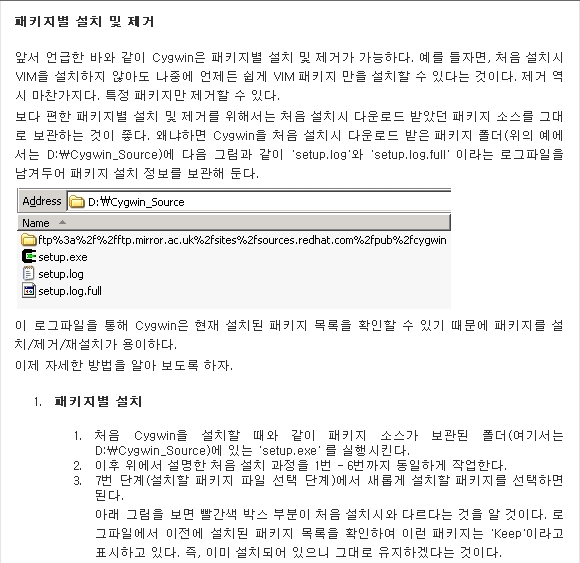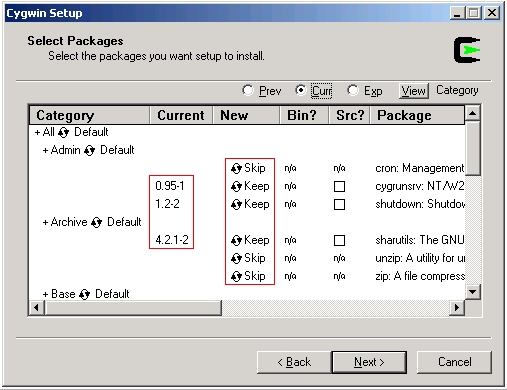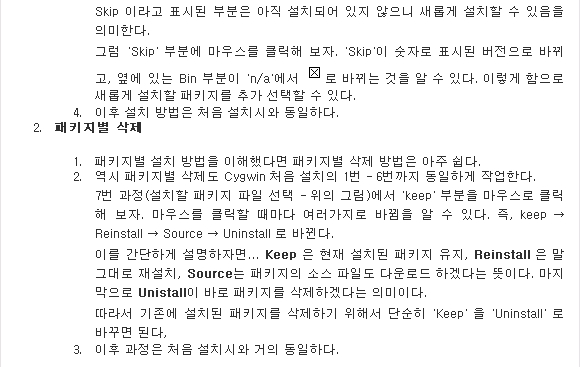Cygwin 제거하는 방법
| http://blog.naver.com/whdrnr01?Redirect=Log&logNo=80014334045 |
경우에 따라 Cygwin을 자신의 시스템에서 완전히 제거해야 할 경우가 있을 수 있다. 이제부터 이미 설치되어 있는 Cygwin을 제거하는 방법에 대해서 알아보겠다.
Cygwin 제거 방법은 매우 쉽지만, 일반적인 Windows 응용 프로그램과는 달리 Cygwin은 별도의 Uninstall 프로그램을 지원하지 않기 때문에 다음과 같이 수동으로 삭제해야 한다.
- 프로세스 및 서비스 제거
OpenSSH나 Inetd 와 같은 서비스를 설치한 경우에는 Windows Service에 등록되므로 Cygwin을 제거하기에 앞서 이를 내려 주어야 한다. 서비스를 제거하는 방법은 아주 간단하다. Cygwin상에서 cygrunsrv (cygrunsrv -R <service-name>) 툴을 이용하거나 Windows NT/2000 리소스 킷중 srvinstw.exe 나 instsrv.exe 를 이용할 수 있다.
- 파일 허가권 및 소유권 확인
NTFS 파일시스템에서 NTSEC을 사용하고 있다면 Cygwin상의 chmod (cd / ; chmod -R 644) 명령어를 통해 원래대로 돌려야 한다. 즉, 관리자(Administrators)가 모든 권한을 갖도록 설정한다. 이 작업은 Windows 상에서도 가능하나 경험상 불가능한 경우도 있다.
- Windows 환경설정(변수) 수정
위의 경우와 같이 Cygwin에서 특정 서비스를 설치하거나 사용자가 직접 Windows 시스템의 환경설정(변수)를 변경한 경우 Cygwin이 설치되기 이전의 상태로 돌려야 한다.
- 설치 디렉토리 삭제
설치 위치가 "C:\cygwin" 이라면 탐색기와 같은 파일 관리자를 통해 해당 디렉토리를 통채로 지운다. 명령 프롬프트에서는 "rmdir /s /q C:\Cygwin"
- 레지스트리 삭제
레지스트리 편집기(시작→실행→regedit.exe)를 실행시켜 다음 3개의 키(key)를 삭제한다.
"HKEY_LOCAL_MACHINE\SOFTWARE\Cygnus Solutions"
"HKEY_CURRENT_USER\Software\Cygnus Solutions"
"HKEY_USERS\.Default\Software\Cygnus Solutions "위 2개의 키만 삭제하더라도 별 문제는 없지만 자신의 시스템에서 Cygwin의 흔적을 완전히 제거하고 싶다면 레지스트리 편집기에서 'cygwin'으로 검색하여 검색된 모든 키(key)를 삭제하면 된다.
- 바로가기 아이콘 삭제
"C:\Documents and Settings\All Users\시작 메뉴\프로그램\Cygwin"
"C:\Documents and Settings\All Users\바탕 화면\Cygwin"[출처] Cygwin 제거하는 방법|작성자 쿠키
'Language > Objective-C' 카테고리의 다른 글
| 기분좋게 만드는 새드 스토리 겨울에 이별하다 (0) | 2017.01.09 |
|---|---|
| UIWebView로 사이트 불러오기... (0) | 2011.03.12 |
| [iPhone] 개발시 유용한 자료모음 (0) | 2011.03.09 |
| [스크랩] GNU Step과 Dev-C++을 사용하여 Objective-C 사용하기 (0) | 2010.04.22 |
| [스크랩] Objective-C 윈도우 환경에서 사용해 보기 (0) | 2010.04.21 |